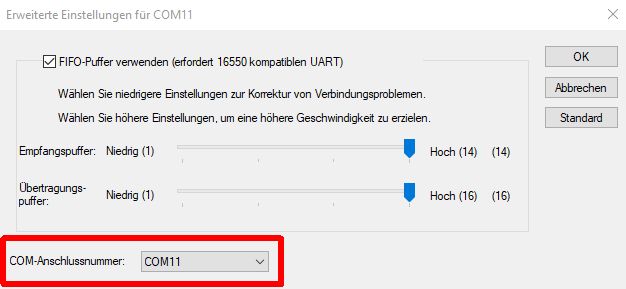nur bei CU-Anschlusskabel und AT-Zeitmessungen
Die folgende Beschreibung trifft nur auf Messhardware zu, denen von Windows ein COM-Port zugewiesen wird. Dieses sind:
- L&T CU/BB-RZ Anschlusskabel (oder Kabel anderer Hersteller)
- L&T AT-xxx USB Boxen
Joe’s Light & Time kann aufgrund der damals verwendeten Programmiersprache nur mit maximal 16 COM-Ports umgehen. COM-Port-Nummern größer als 16 werden vom Programm nicht erkannt. Wird der Messhardware von Windows eine höhere Nummer zugewiesen, so muss diese über den Gerätemanager manuell geändert werden.
Das Problem kann auch auftreten, wenn weniger als 16 Geräte über USB angeschlossen sind, da Windows für viele Geräte, die einmal eingesteckt waren die COM-Port-Nummer reserviert und neueren Geräten dann eine fortlaufende Nummer zuweist, auch wenn die vorherige Nummer aktuell frei ist.
Bei der Änderung der COM-Port-Nummer kannst du daher grds. einen der belegten COM-Ports (z.B. 6) auswählen.
Problembehebung
Stecke das USB-Kabel in den Computer.
Dann öffnest du den Gerätemanager von Windows und wählst im Zweig (Anschlüsse (COM & LPT) den Eintrag für die Zeitmesshardware. Wie man den Gerätemanager aufruft unterscheidet sich in den unterschiedlichen Windowsversionen und lässt sich einfach googlen, Stichworte „Gerätemanager öffnen Win X“.
Die Meßhardware wird im Gerätemanager regelmäßig mit den folgenden Namen eingetragen:
- CU-Kabel als Prolific: USB-to-Serial Comm Port oder als USB-SERIAL CH 340 oder anders
- AT-2560 USB als Arduino Mega 2560 oder als USB-SERIAL CH340
Wenn du dir bei dem Eintrag nicht sicher bist, kannst du das USB-Kabel abziehen, der richtige Eintrag verschwindet dann, steckst du es wieder ein, so erscheint der Eintrag wieder.
In Klammern hinter der Bezeichnung ist der zugewiesene COM-Port ersichtlich.
Den Eintrag zum Gerät mit der linken Maustaste doppelt klicken und so die Eigenschaften öffnen und auf den Reiten Anschlusseinstellungen wechseln. Über die Schaltfläche „Erweitert…“ öffnet sich ein weiteres Fenster, in dem du die COM-Anschlussnummer ändern kannst.
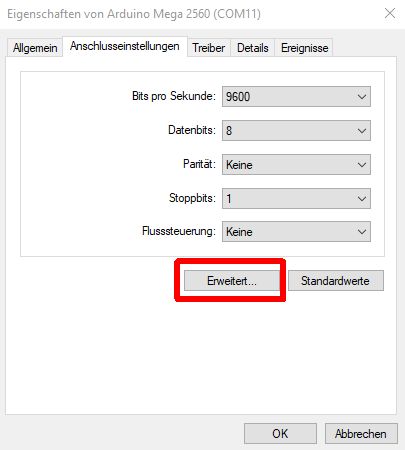
Stellt man hier die COM-Anschlussnummer auf einen Wert kleiner 16 ein. Sind alle Nummern belegt, so kannst du eine Portnummer auswählen, die mit „in Verwendung“ oder „bereits belegt“ versehen ist. Wähle NICHT COM-Port 1.
Anschließend sollte die automatische Erkennung in L&T wieder funktionieren.